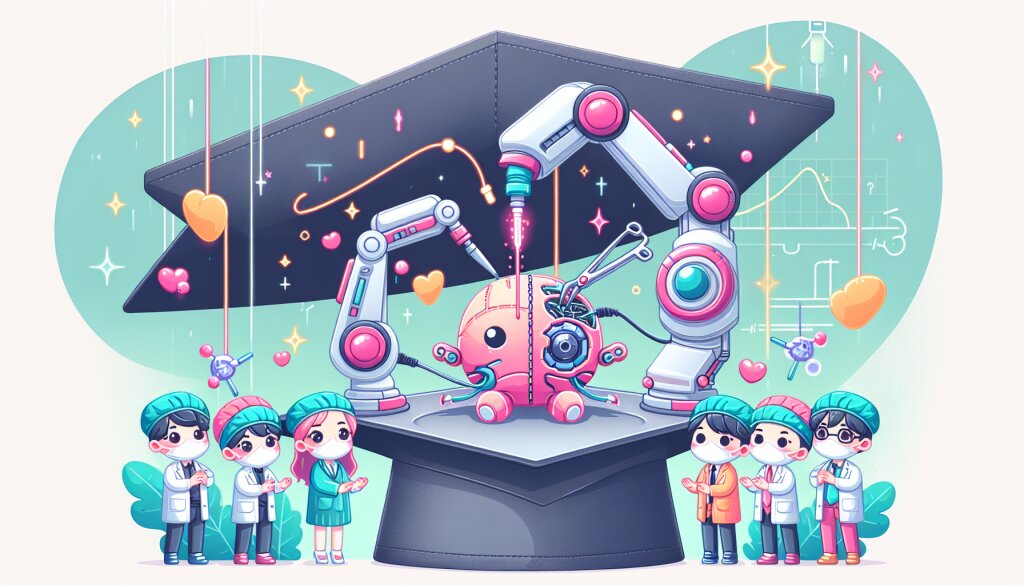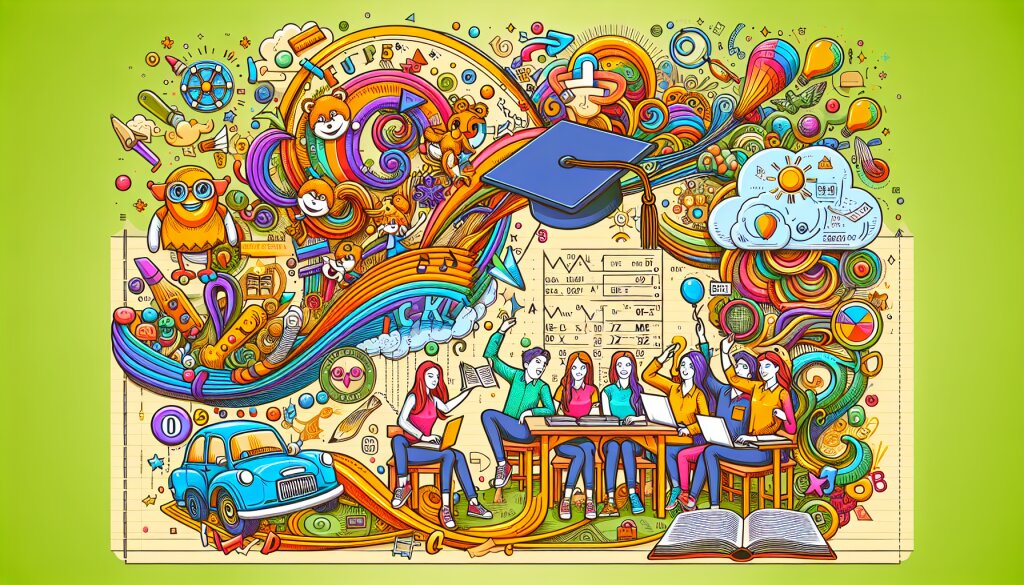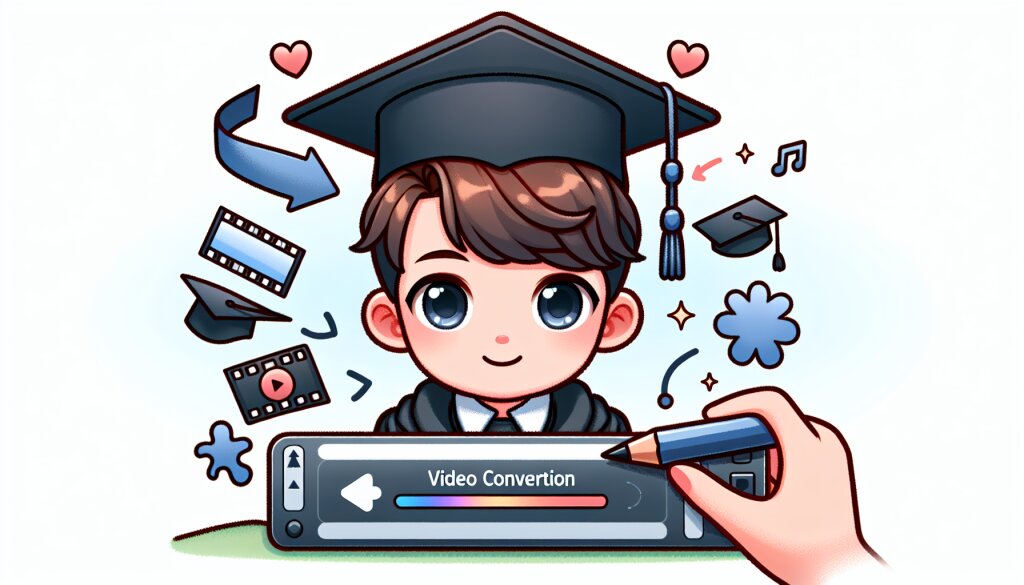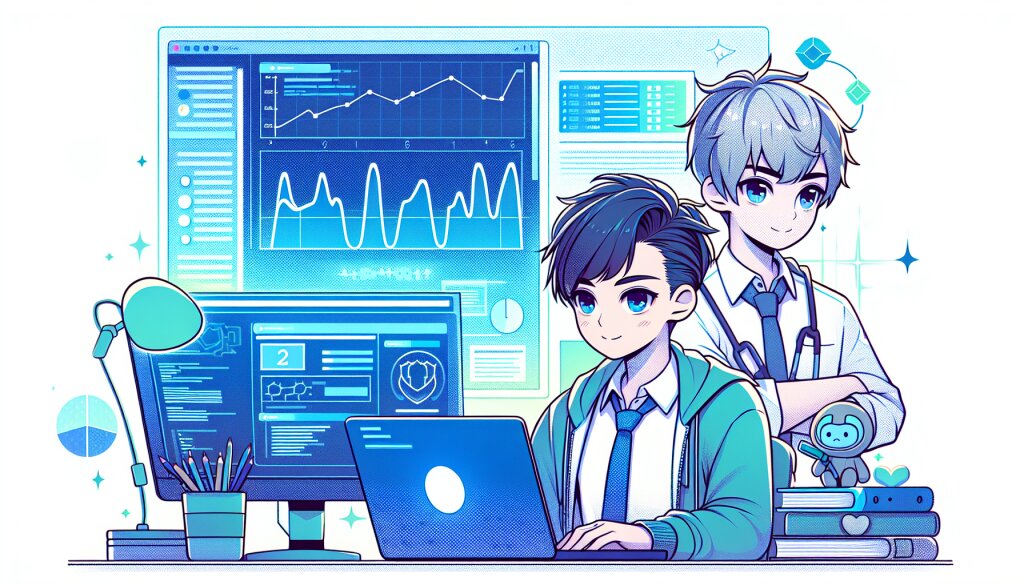상세페이지에서 제품 사양을 시각적으로 표현하는 방법 🎨✨
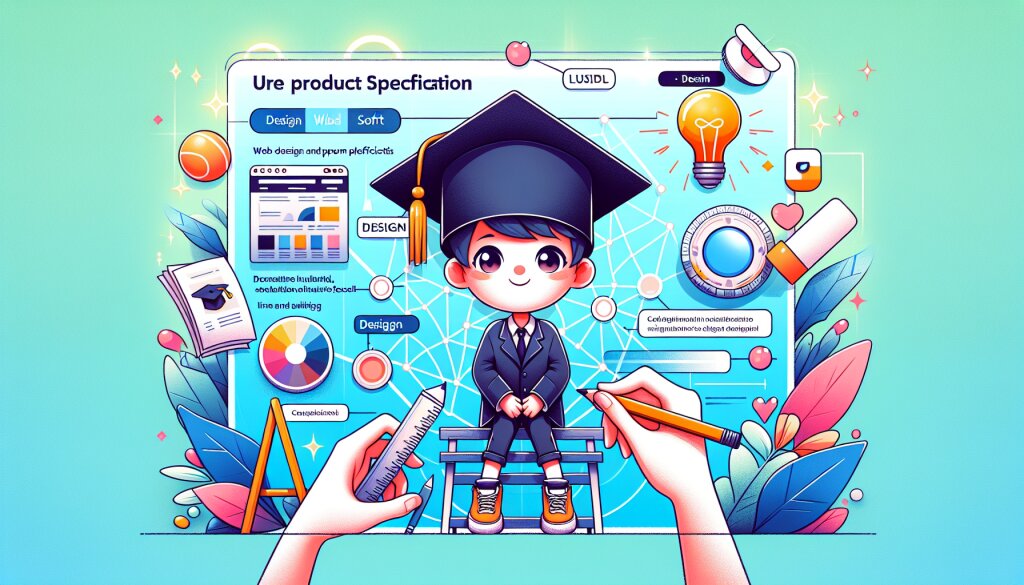
안녕하세요, 디자인 열정 가득한 여러분! 오늘은 상세페이지에서 제품 사양을 어떻게 시각적으로 멋지게 표현할 수 있는지 함께 알아보는 시간을 가져볼게요. 🚀 제품 상세페이지는 고객이 구매 결정을 내리는 중요한 순간에 마주하는 공간이에요. 따라서 이 공간을 얼마나 효과적으로 디자인하느냐에 따라 판매율이 크게 달라질 수 있답니다!
여러분, 혹시 재능넷(https://www.jaenung.net)이라는 사이트를 아시나요? 이곳은 다양한 재능을 거래하는 플랫폼인데요, 이런 사이트에서도 각 서비스나 상품의 상세페이지 디자인이 얼마나 중요한지 알 수 있어요. 그럼 지금부터 제품 사양을 시각적으로 표현하는 다양한 방법들을 하나씩 살펴볼까요? 😊
1. 아이콘 활용하기 🖼️
제품의 주요 특징이나 사양을 표현할 때 아이콘을 활용하면 정말 효과적이에요. 아이콘은 복잡한 정보를 단순하고 직관적으로 전달할 수 있는 강력한 시각적 도구랍니다. 특히 사용자가 빠르게 정보를 스캔하고 이해할 수 있도록 도와주죠.
🌟 아이콘 활용 팁:
- 제품의 핵심 기능을 대표하는 아이콘을 선택하세요.
- 일관된 스타일의 아이콘 세트를 사용하여 시각적 통일성을 유지하세요.
- 너무 복잡한 아이콘은 피하고, 단순하고 명확한 디자인을 선택하세요.
- 아이콘 크기는 너무 작지 않게, 모바일에서도 잘 보이도록 설정하세요.
아이콘을 활용한 제품 사양 표현의 예시를 한번 살펴볼까요?
위의 예시처럼 아이콘을 활용하면 제품의 주요 사양을 한눈에 파악할 수 있어요. 배터리, 카메라, 메모리, 저장공간 등 스마트폰의 핵심 스펙을 직관적인 아이콘과 함께 표현했죠. 이렇게 하면 사용자는 복잡한 설명을 읽지 않고도 빠르게 제품의 특징을 이해할 수 있답니다.
아이콘 선택 시 주의할 점은 제품의 특성과 브랜드 이미지에 맞는 스타일을 선택하는 거예요. 예를 들어, 고급스러운 제품이라면 심플하고 세련된 라인 아이콘을, 친근한 이미지의 제품이라면 귀여운 일러스트 스타일의 아이콘을 사용할 수 있겠죠.
또한, 아이콘 아래에 간단한 설명 텍스트를 추가하면 더욱 명확한 정보 전달이 가능해요. 위 예시에서처럼 '배터리 용량', '카메라 화소' 등의 레이블과 함께 구체적인 수치를 표기하면 사용자의 이해를 돕는 데 큰 도움이 됩니다.
재능넷과 같은 플랫폼에서도 이런 아이콘 활용 기법을 적용할 수 있어요. 예를 들어, 디자인 서비스를 제공하는 판매자의 경우 제공하는 서비스 유형(로고 디자인, 웹 디자인, 일러스트 등)을 아이콘으로 표현하거나, 작업 소요 시간, 수정 횟수 등의 정보를 아이콘과 함께 표시할 수 있겠죠.
💡 추가 팁: 아이콘을 애니메이션으로 표현하면 더욱 눈길을 끌 수 있어요. 예를 들어, 배터리 아이콘이 충전되는 모습을 애니메이션으로 보여주거나, 카메라 아이콘의 셔터가 움직이는 효과를 줄 수 있죠. 하지만 과도한 애니메이션은 오히려 사용자의 집중을 방해할 수 있으니 적절히 사용하는 것이 중요해요!
이제 아이콘 활용의 중요성에 대해 이해하셨나요? 다음으로는 인포그래픽을 활용한 제품 사양 표현 방법에 대해 알아보도록 할게요. 인포그래픽은 아이콘보다 더 복잡한 정보를 시각적으로 표현할 수 있는 강력한 도구랍니다. 함께 살펴볼까요? 🚀
2. 인포그래픽 활용하기 📊
인포그래픽은 복잡한 정보나 데이터를 시각적으로 표현하는 강력한 도구예요. 제품의 사양이나 특징을 단순히 나열하는 것보다 인포그래픽으로 표현하면 사용자의 이해도와 기억력을 크게 향상시킬 수 있답니다.
🌟 인포그래픽 활용 팁:
- 데이터를 시각화할 때는 명확하고 이해하기 쉬운 그래프나 차트를 선택하세요.
- 색상을 효과적으로 사용하여 중요한 정보를 강조하세요.
- 아이콘과 텍스트를 적절히 조합하여 정보의 가독성을 높이세요.
- 복잡한 제품 구조나 기능을 설명할 때는 단계별 다이어그램을 활용하세요.
그럼 이제 인포그래픽을 활용한 제품 사양 표현의 예시를 살펴볼까요?
위의 인포그래픽 예시를 보세요. 스마트폰의 주요 사양들을 단순히 나열하는 대신, 각각의 특징을 시각적으로 표현했어요. 배터리는 원형으로, 카메라는 사각형으로, RAM은 삼각형으로 표현하여 각 요소를 구분하기 쉽게 만들었죠. 또한 프로세서 성능은 막대 그래프 형태로 표현하여 성능 향상 정도를 한눈에 파악할 수 있게 했답니다.
이런 방식의 인포그래픽은 사용자의 시선을 끌고, 정보를 더 오래 기억하게 만드는 효과가 있어요. 특히 경쟁 제품과의 비교나 이전 모델과의 성능 차이를 보여줄 때 인포그래픽은 매우 효과적이랍니다.
재능넷에서도 이러한 인포그래픽 기법을 활용할 수 있어요. 예를 들어, 번역 서비스를 제공하는 판매자의 경우 다음과 같은 인포그래픽을 만들 수 있겠죠:
이런 식으로 번역 서비스의 주요 특징들을 시각화하면 구매자들이 서비스의 장점을 빠르게 파악할 수 있겠죠? 번역 가능 언어 수, 전문 분야 수, 평균 납기, 고객 만족도 등의 정보를 한눈에 볼 수 있어 서비스의 품질을 쉽게 이해할 수 있답니다.
💡 인포그래픽 디자인 시 주의사항:
- 정보의 우선순위를 정하고, 중요한 정보를 더 크고 눈에 띄게 표현하세요.
- 색상은 브랜드 아이덴티티와 일치하게 사용하되, 너무 많은 색상을 사용하지 않도록 주의하세요.
- 폰트는 가독성이 좋은 것을 선택하고, 크기와 굵기를 적절히 조절하여 정보의 계층을 만드세요.
- 빈 공간(여백)을 적절히 활용하여 시각적 피로를 줄이고 정보를 더 돋보이게 만드세요.
인포그래픽은 정말 다양한 방식으로 활용할 수 있어요. 제품의 특성에 따라 타임라인, 흐름도, 비교 차트 등 다양한 형태의 인포그래픽을 만들 수 있답니다. 중요한 것은 복잡한 정보를 단순화하고, 사용자가 직관적으로 이해할 수 있도록 만드는 거예요.
다음으로는 애니메이션과 인터랙티브 요소를 활용한 제품 사양 표현 방법에 대해 알아볼까요? 이 방법을 사용하면 사용자의 참여를 유도하고, 더욱 흥미로운 상세페이지를 만들 수 있답니다. 함께 살펴볼까요? 🎬✨
3. 애니메이션과 인터랙티브 요소 활용하기 🎭
정적인 이미지나 텍스트만으로는 제품의 모든 특징을 효과적으로 전달하기 어려울 때가 있어요. 이럴 때 애니메이션과 인터랙티브 요소를 활용하면 사용자의 관심을 끌고, 제품의 기능을 더욱 생생하게 보여줄 수 있답니다.
🌟 애니메이션과 인터랙티브 요소 활용 팁:
- 제품의 작동 방식이나 기능을 단계별로 보여주는 애니메이션을 만드세요.
- 마우스 오버 효과를 사용해 추가 정보를 표시하세요.
- 360도 회전 뷰를 제공하여 제품을 모든 각도에서 살펴볼 수 있게 하세요.
- 슬라이더나 토글 버튼을 사용해 사용자가 직접 제품의 기능을 체험해볼 수 있게 하세요.
애니메이션과 인터랙티브 요소는 사용자의 참여를 유도하고, 제품에 대한 이해도를 높이는 데 큰 도움이 됩니다. 하지만 과도한 사용은 오히려 사용자 경험을 해칠 수 있으니 적절히 사용하는 것이 중요해요.
그럼 이제 애니메이션과 인터랙티브 요소를 활용한 제품 사양 표현의 예시를 살펴볼까요?
위의 예시는 스마트워치의 다양한 기능을 인터랙티브하게 보여주는 디스플레이예요. 실제 웹페이지에서는 각 기능 버튼을 클릭하면 스마트워치 화면에 해당 기능의 인터페이스가 나타나고, 아래 설명 영역에 상세 정보가 표시되는 방식으로 구현할 수 있답니다.
이런 방식의 인터랙티브 요소는 사용자가 직접 제품의 기능을 탐색하고 체험해볼 수 있게 해줘 요. 이는 단순히 기능을 나열하는 것보다 훨씬 효과적으로 제품의 특징을 전달할 수 있답니다.
재능넷과 같은 플랫폼에서도 이러한 인터랙티브 요소를 활용할 수 있어요. 예를 들어, 웹 디자인 서비스를 제공하는 판매자의 경우 다음과 같은 인터랙티브 포트폴리오를 만들 수 있겠죠:
이런 인터랙티브 포트폴리오에서는 사용자가 각 프로젝트 버튼을 클릭하면 해당 프로젝트의 미리보기가 왼쪽 영역에 나타나고, 아래 설명 영역에 프로젝트에 대한 상세 정보가 표시되는 방식으로 구현할 수 있어요. 이렇게 하면 구매자들이 판매자의 작업물을 쉽게 탐색하고 평가할 수 있답니다.
💡 애니메이션과 인터랙티브 요소 사용 시 주의사항:
- 페이지 로딩 속도에 영향을 주지 않도록 최적화된 애니메이션을 사용하세요.
- 모바일 사용자를 고려하여 터치 친화적인 인터페이스를 디자인하세요.
- 과도한 애니메이션은 사용자를 피로하게 할 수 있으니 적절히 사용하세요.
- 모든 인터랙티브 요소에 대체 텍스트나 설명을 제공하여 접근성을 고려하세요.
애니메이션과 인터랙티브 요소는 사용자의 관심을 끌고 참여를 유도하는 강력한 도구입니다. 하지만 이를 효과적으로 사용하려면 사용자 경험을 항상 최우선으로 고려해야 해요. 불필요하게 복잡하거나 과도한 애니메이션은 오히려 사용자를 혼란스럽게 만들 수 있으니 주의가 필요합니다.
예를 들어, 제품의 특정 기능을 설명할 때 간단한 애니메이션을 사용하여 그 기능의 작동 방식을 보여줄 수 있어요. 또는 제품의 색상 옵션을 보여줄 때, 사용자가 색상을 선택하면 실시간으로 제품 이미지의 색상이 변하는 인터랙티브 요소를 추가할 수 있죠.
재능넷의 경우, 서비스 제공자의 작업 과정을 단계별로 애니메이션화하여 보여주거나, 고객 리뷰를 인터랙티브한 슬라이더로 구현하는 등의 방법을 사용할 수 있어요. 이렇게 하면 서비스의 품질과 신뢰성을 더욱 효과적으로 전달할 수 있답니다.
이제 우리는 아이콘, 인포그래픽, 그리고 애니메이션과 인터랙티브 요소를 활용하여 제품 사양을 시각적으로 표현하는 방법에 대해 알아보았어요. 이러한 방법들을 적절히 조합하여 사용하면, 더욱 매력적이고 효과적인 상세페이지를 만들 수 있답니다.
마지막으로, 이러한 시각적 요소들을 사용할 때 항상 명심해야 할 점은 바로 일관성이에요. 브랜드의 아이덴티티와 제품의 특성에 맞는 디자인 스타일을 일관되게 유지하는 것이 중요합니다. 이를 통해 사용자에게 전문적이고 신뢰할 수 있는 이미지를 전달할 수 있어요.
여러분의 상세페이지가 이런 시각적 요소들로 가득 차 있다고 상상해보세요. 사용자들이 얼마나 흥미롭게 페이지를 탐색하고, 제품에 대해 더 깊이 이해하게 될까요? 이제 여러분도 이런 기법들을 활용하여 멋진 상세페이지를 만들어보세요. 고객들의 관심과 구매욕구를 자극하는 매력적인 페이지를 만드는 것, 바로 여러분의 손끝에 달려있답니다! 🚀✨